Päivitetty viimeksi: 28. syyskuuta 2023
ONGELMA
Kun käynnistät Outlookin työpöytäversion, näyttöön tulee odottamatta valintaikkuna "Outlook suljettu, kun kohteet olivat avoinna. Avataanko nämä kohteet uudelleen edellisestä istunnosta?"
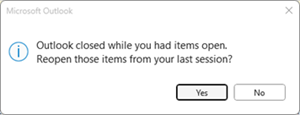
Näin voi käydä, jos käytät Officen jatkuvaa jälleenmyyntiversiota, kuten Microsoft Office Professional Plus ja Office Home and Businessia, alkaen versiosta 2306 (koontiversio 16529.20154).
Useimmissa tapauksissa, kun Office on pysyvä, Outlookin asetukset eivät näytä tätä ominaisuutta, joten et voi määrittää sitä käyttöliittymässä. Voit tarkistaa vaihtoehdon seuraavasti:
-
Valitse Tiedosto ja sitten Asetukset.
-
Valitse Yleiset-välilehdenAloitusasetukset-kohdassaKysy, haluanko palauttaa edelliset kohteet avattavasta valikosta.
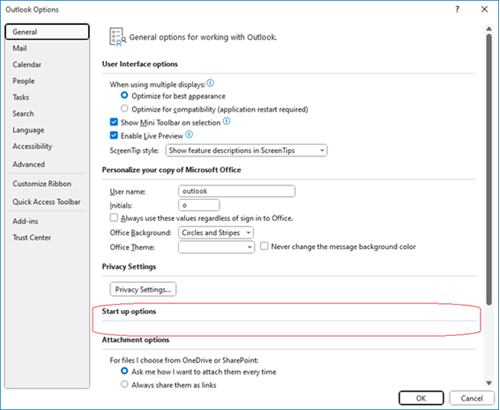
Tämä ominaisuus on edelleen dokumentoitu tässä, Palauta ikkunat automaattisesti Outlookissa.
TILA: KORJATTU
Tämä ongelma on korjattu versiossa 2309 koontiversiossa 16827.20130. Jos haluat asentaa päivityksen heti, valitse Tiedosto > Office-tili > Päivitysasetukset > Päivitä nyt.
VAIHTOEHTOINEN MENETELMÄ
Jos asetus ei näy Outlookin asetuksissa ja haluat poistaa sen käytöstä, voit määrittää asetukselle rekisteriavaimen vaihtoehtoiseksi menetelmäksi. Koska ominaisuus tulee toistuvasti näkyviin ja katoaa, tämä saattaa estää kaikki ongelman esiintymät. Tämä ei siis välttämättä ole kattava ratkaisu.
Rekisteriavain on:
HKEY_CURRENT_USER\Software\Microsoft\Office\16.0\Outlook\Preferences DWORD: AvaaWindowsOption uudelleen Arvo: 1
Asetus yhdistää seuraavat rekisteriarvot:
Älä koskaan avaa aiempia kohteita uudelleen = 1 Kysy, haluanko avata kohteet uudelleen = 0 Avaa edelliset kohteet aina uudelleen = 2
Ohjeet, joiden avulla voit lisätä asetusrekisteriavaimen, jotta Outlook ei koskaan avaa aiempia kohteita uudelleen:
-
Käynnistä Rekisterieditori.
-
Luo tai muokkaa seuraavaa DWORD-rekisteriarvoa määritetyssä sijainnissa.Aliavain: HKEY_CURRENT_USER\Software\Microsoft\Office\16.0\Outlook\Preferences DWORD: AvaaWindowsOption uudelleen Arvo: 1
-
Sulje Rekisterieditori.
-
Käynnistä Outlook uudelleen.
Lisäresurssit
Lisämateriaalia

Kysy asiantuntijoilta
Ota yhteyttä asiantuntijoihin, keskustele uusimmista Outlookia koskevista uutisista ja parhaista käytännöistä ja lue blogia.

Pyydä apua yhteisöltä
Kysy ja etsi ratkaisuja tukiedustajilta, erityisasiantuntijoilta, teknisiltä asiantuntijoilta ja Outlook-käyttäjiltä.

Ehdota ominaisuutta
Otamme mielellämme ehdotuksia ja palautetta vastaan. Jaa ajatuksesi. Mielipiteesi on tärkeä.
Katso myös
Korjauksia tai vaihtoehtoisia menetelmiä PC-tietokoneen Outlookin viimeaikaisiin ongelmiin










